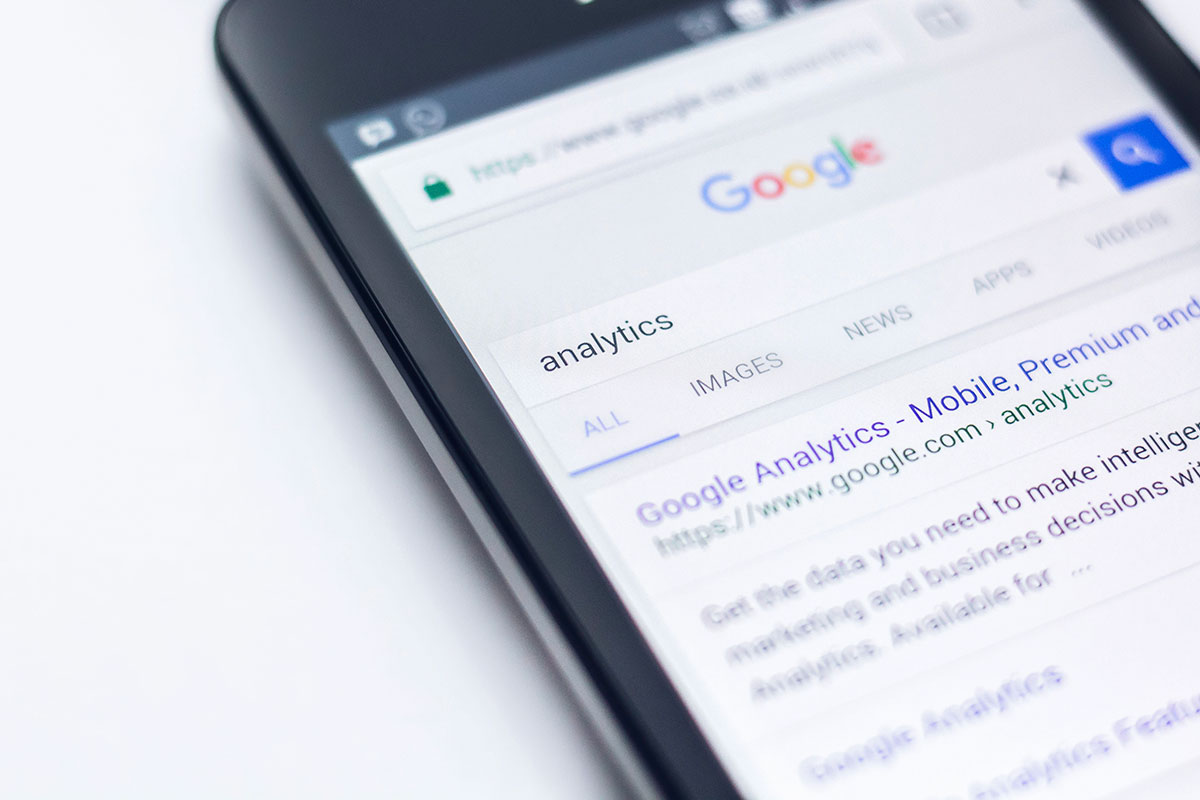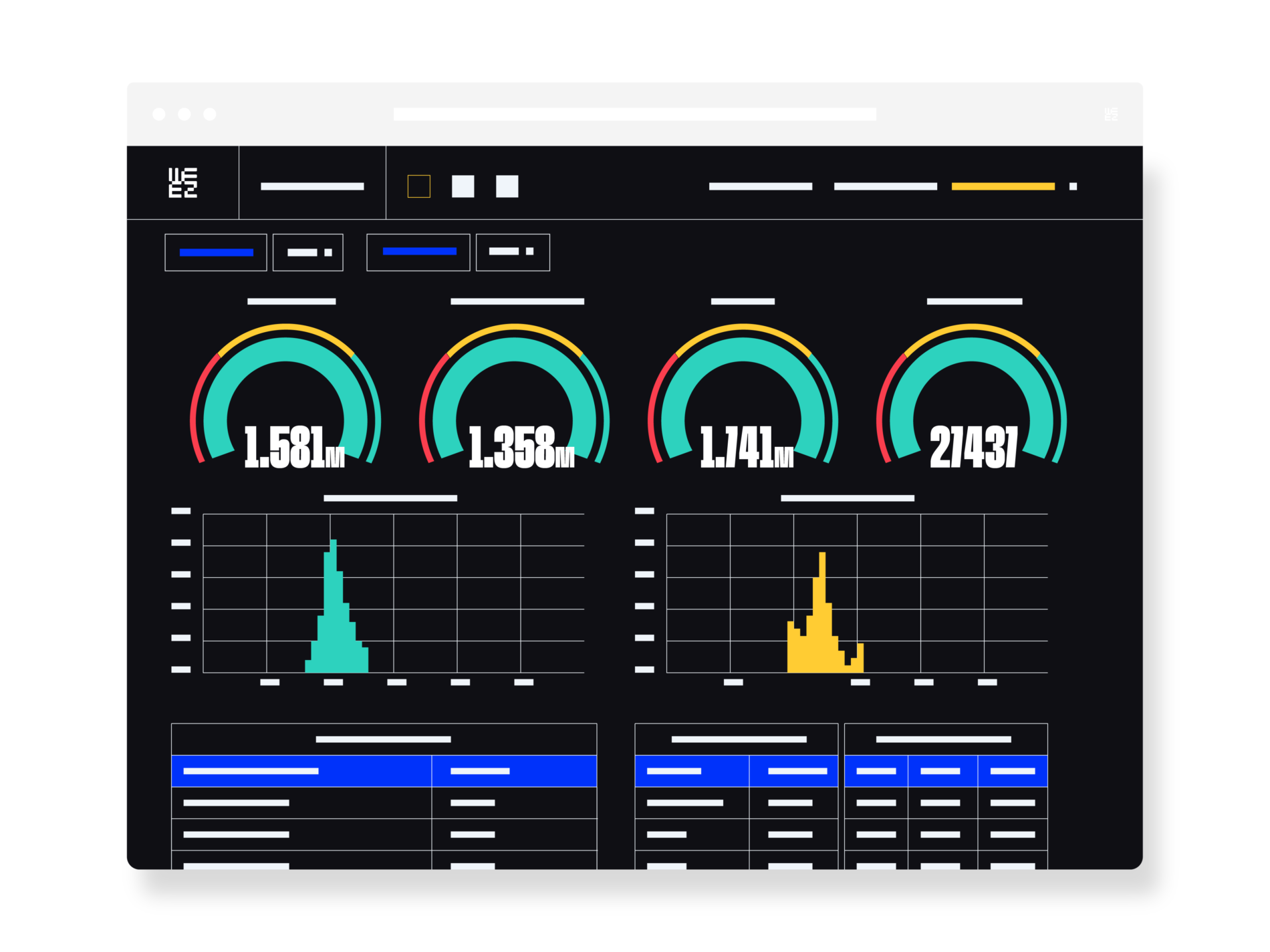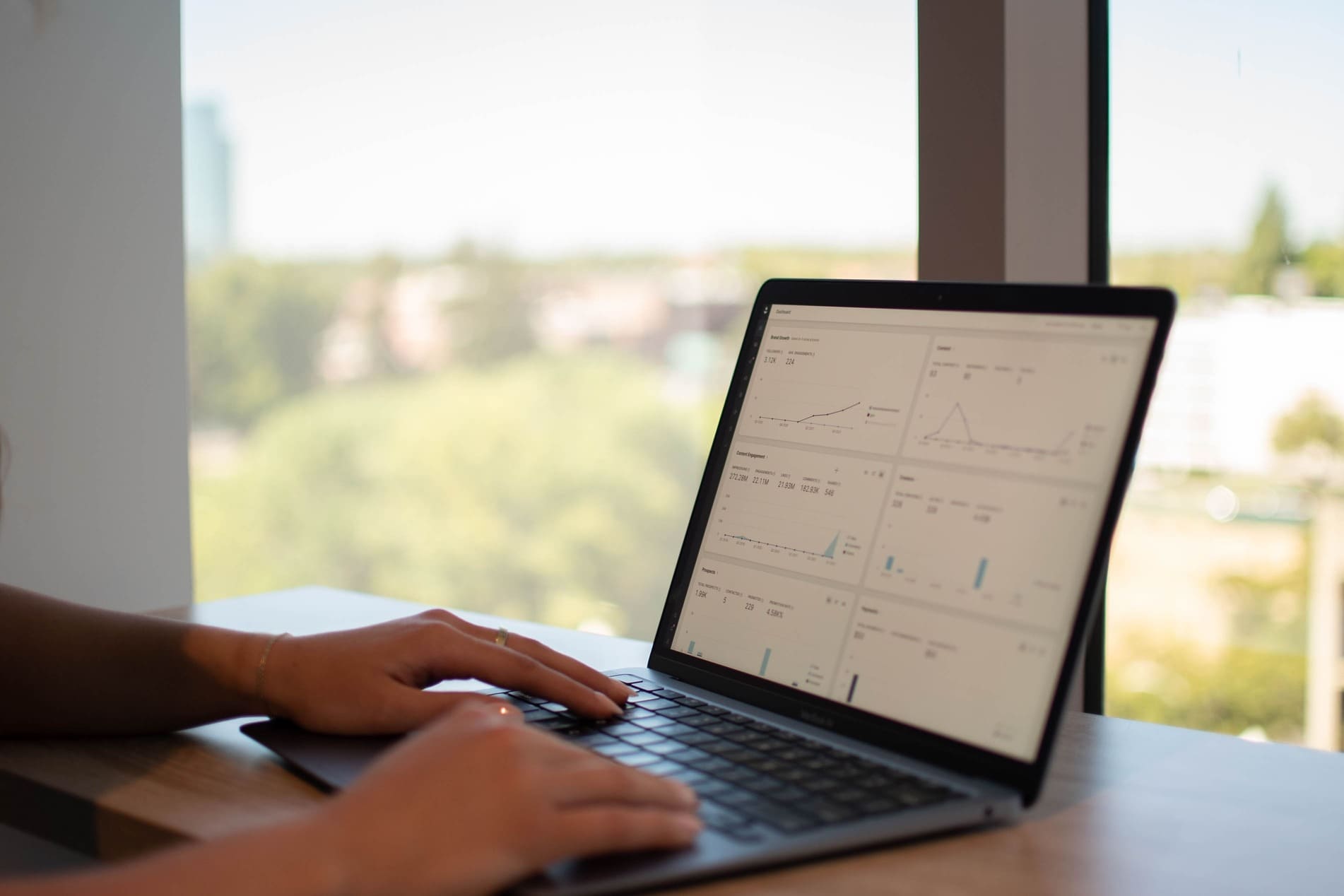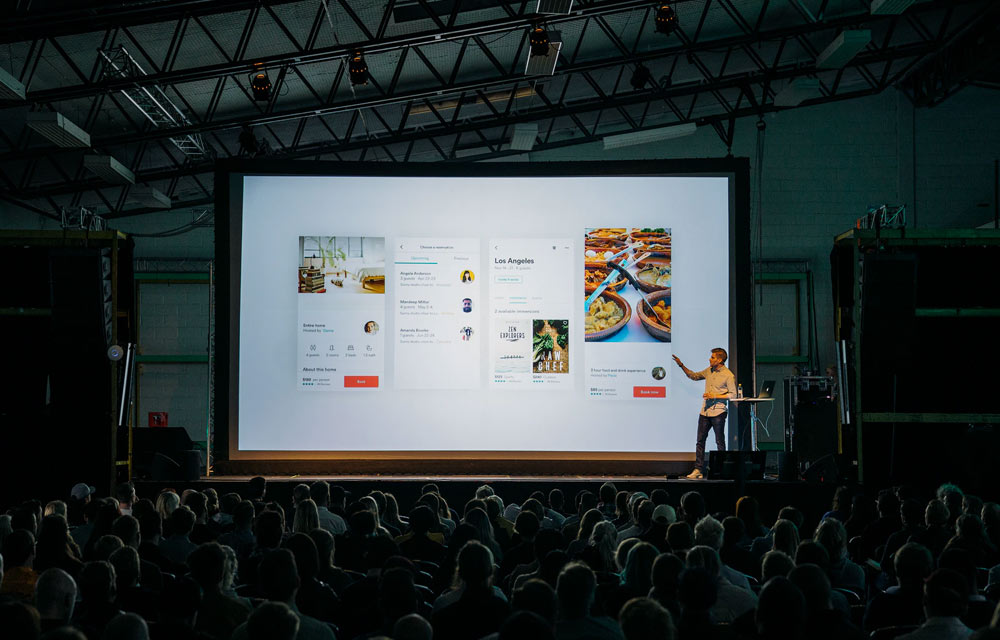A partir del 1 de julio de 2023, Universal Analytics, o UA, dejará de procesar los datos de sus usuarios. Por lo tanto, es importante que migres tus datos a la nueva versión, llamada Google Analytics 4, una versión modernizada de la herramienta que también se adapta mejor a las necesidades de los usuarios.
Los usuarios de la versión de pago de Universal Analytics tendrán un periodo extendido de 6 meses para pasar a la nueva versión de la herramienta.
Descubre cómo migrar tus datos de Universal Analytics a Google Analytics 4 con nuestra guía completa.
Índice
1. ¿Qué es Google Analytics 4?
Google Analytics
Google Analytics es un servicio de análisis ofrecido por Google. Permite a los propietarios de páginas web y a los especialistas en marketing realizar un seguimiento y analizar el comportamiento de los usuarios en su web.
Gracias a Google Analytics, puedes recoger datos valiosos:
- Número de visitantes a tu web.
- Su origen geográfico.
- Las páginas que visitan.
- La duración de su visita.
- Las acciones que realizan en la web.
- Etc.
Estos datos se pueden utilizar para comprender el comportamiento de los usuarios, evaluar la eficacia de tu página web, optimizar el contenido y las funcionalidades y tomar decisiones informadas en relación al marketing online.
Para utilizar Google Analytics, tienes que integrar, en las páginas de tu web, un código de seguimiento proporcionado por Google. Este código recoge automáticamente información de los visitantes de tu web y la envía a Google Analytics para su análisis. A continuación, puedes acceder a los datos a través del panel de control de Google Analytics, que te ofrece informes detallados y herramientas de análisis avanzado para interpretar los datos.
Las novedades de GA4
Google Analytics 4 es la última versión de la plataforma de análisis de Google, probada en versión beta desde octubre de 2020. Esta actualización aporta multitud de funcionalidades mejoradas. Echemos un vistazo a los puntos fuertes de esta nueva versión:
- Protección de datos personales mejorada: Con Google Analytics 4, la privacidad de los datos cobra vital importancia. Las direcciones IP ya no se almacenan, lo que garantiza una mejor protección de los datos personales de los usuarios.
- Simplificación del cruce de datos de web y móviles: Una de las principales mejoras de Google Analytics 4 es su capacidad para combinar datos originarios de la web y de aplicaciones móviles. Esta integración permite una vista unificada del comportamiento de los usuarios, independientemente del dispositivo o navegador que utilicen.
- Medición de eventos más flexible: En lugar de centrarse en las sesiones, esta versión se enfoca en recoger información detallada sobre eventos específicos que ocurren en tu página web o en tus aplicaciones. Esta mayor flexibilidad te permite obtener datos más precisos para una mejor comprensión del comportamiento del usuario.
- Integración simplificada con Google Ads: Gracias a Google Analytics 4, la integración con Google Ads ahora es más fluida que nunca. Puedes vincular fácilmente tus campañas publicitarias con tus datos de Analytics, lo que te ofrece una visión completa de la efectividad de tus esfuerzos de marketing.
- Estadísticas de Analytics (Analytics Insights o Analytics Intelligence): Analytics Insights utiliza el aprendizaje automático para ayudarte a comprender mejor tus datos y tomar decisiones informadas. Ofrece dos tipos de estadísticas: automáticas y personalizadas. Las estadísticas automáticas detectan cambios inusuales o nuevas tendencias en tus datos y te avisan automáticamente. También puedes personalizar las estadísticas creando condiciones para detectar los cambios que más te importan. Cuando se activan estas condiciones, puedes ver la información en el panel correspondiente de Estadísticas.
2. ¿Por qué cambiar de Universal Analytics a Google Analytics 4?
Como hemos mencionado, a partir del 1 de julio de 2023, las propiedades de Universal Analytics dejarán de recoger datos. Además, tus datos antiguos solo serán accesibles hasta el 31 de diciembre de 2023, fecha tras la cual se eliminarán de forma permanente. Por lo tanto, es imperativo migrar a GA4 para seguir realizando un seguimiento y análisis de datos.
¿Cómo saber qué versión de Google Analytics estoy usando?
Si has configurado tu propiedad después de noviembre de 2020, es probable que ya estés usando Google Analytics 4. Para verificar qué versión estás utilizando, solo tienes que comprobar la ID de tu propiedad de Google Analytics:
- Si el ID empieza por «UA-«, significa que estás utilizando Universal Analytics.
- Si el ID está compuesto por una secuencia de números, estás utilizando Google Analytics 4.
3. Migrar de Universal Analytics a GA4 en 6 pasos
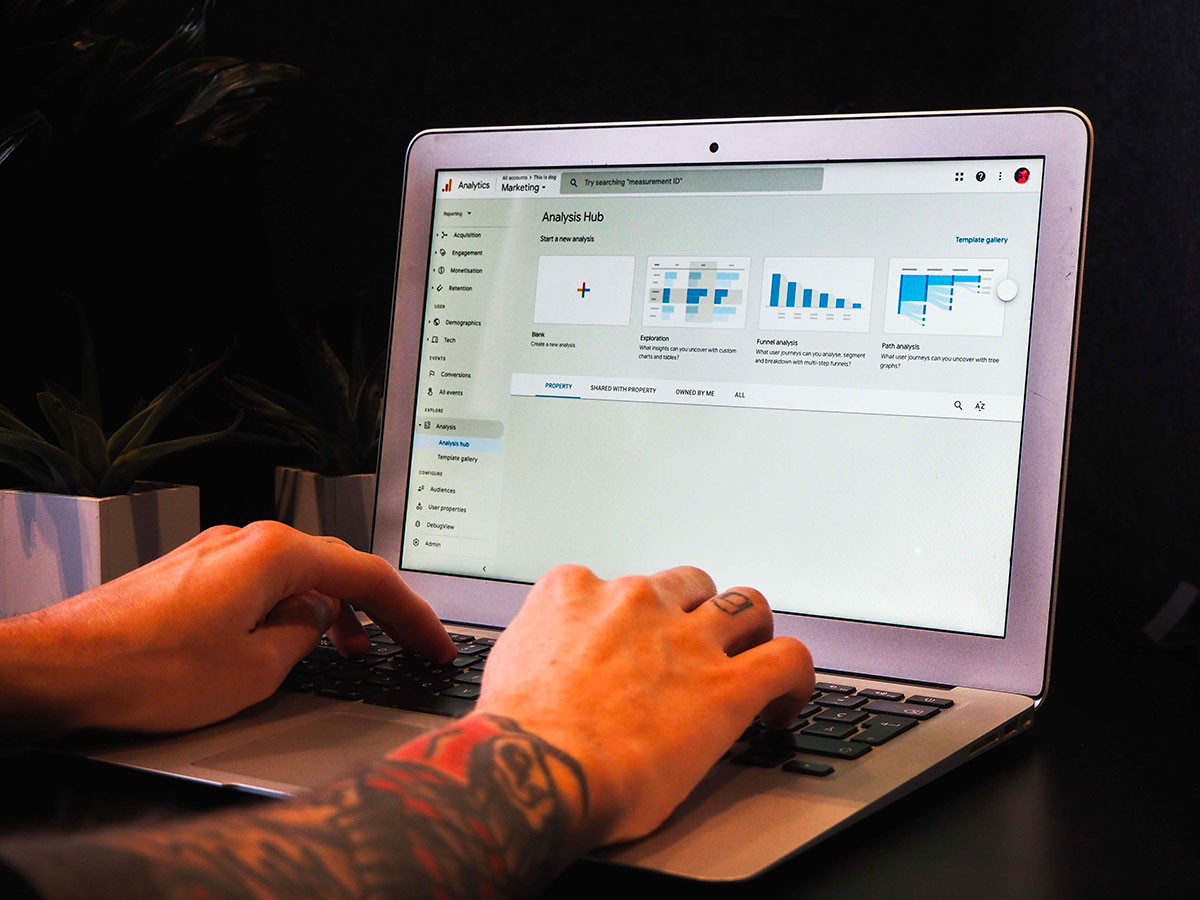
La migración a Google Analytics 4 no es complicada pero es necesario seguir una serie de pasos.
Paso 1: Revisar tu cuenta
Primero, tienes que entrar en tu cuenta de Analytics y comprobar qué propiedades necesitas migrar.
A continuación, puedes utilizar el asistente de configuración de GA4, que te guiará paso a paso a través del proceso de migración.
Paso 2: Crear una propiedad GA4
Para usar el asistente de configuración de GA4, has de tener rol de Editor o Administrador de la cuenta.
El asistente te da la posibilidad de crear una propiedad de GA4. Para ello, solo tienes que pinchar en el botón Empezar, debajo de la opción Quiero crear una propiedad de Google Analytics 4. A continuación, se te guiará a través del proceso.
Paso 3: Recoge datos en tus páginas web y aplicaciones
- Opción de configuración automática: Si Analytics puede reutilizar tu etiquetado de Universal Analytics, verás directamente un botón que indica Crear propiedad para configurar automáticamente GA4.
- Opción de configuración manual: Este paso es necesario solo si el asistente de configuración de GA4 no puede reutilizar tus etiquetas. En este caso, tienes que pinchar en Crear y continuar. A continuación, tendrás que configurar una etiqueta de Google (instalación manual, instalación con un CMS o usar una etiqueta existente), según tu caso.
Una vez que el flujo de datos esté configurado correctamente, verás la siguiente notificación: Ha conectado sus propiedades correctamente.
Paso 4: Activar Google signals
Para obtener datos más detallados sobre los usuarios que han optado por la personalización de los anuncios en sus cuentas de Google, se recomienda activar Google signals. Esto te permitirá mejorar tus acciones de remarketing y tus informes de estadísticas.
En el asistente de configuración, pincha en Acciones y luego en Gestionar Google signals. Ve a la pestaña Recogida de datos y habilita la opción Recogida de datos de Google signals.
Paso 5: Configurar las conversiones
Las conversiones se corresponden con acciones realizadas por los usuarios. Para configurar tus conversiones, puedes usar la herramienta de migración de objetivos para integrar los objetivos de UA (Universal Analytics) en GA4 (Google Analytics 4). Estos son los pasos a seguir:
- En el asistente de configuración (Administrar > Propiedad), en Configuración de la propiedad, pincha en Configurar conversiones. A continuación, selecciona Importar desde Universal Analytics.
- En el panel Importar objetivos de su propiedad conectada, elige los objetivos que quieres volver a crear como eventos de conversión en tu nueva propiedad de Google Analytics 4.
- Por último, pincha en Importar conversiones seleccionadas en la parte superior derecha para finalizar el proceso.
Paso 6: Añadir usuarios
Utiliza la herramienta de migración de usuarios o añade usuarios manualmente. Para añadir un usuario a tu cuenta o a tus propiedades, ve al apartado Gestión de accesos y a lista Permisos de cuenta/Permisos de la propiedad, pincha en el signo + y a continuación en Añadir usuarios. Introduce la dirección de correo electrónico asociada a la cuenta de Google del usuario. Selecciona la casilla Notificar a los usuarios nuevos por correo electrónico para enviar un mensaje al usuario. A continuación, elige los permisos que quieres otorgar al usuario y pincha en Añadir.
4. Integrar esta migración en tu evento de Weezevent
Estas son nuestras recomendaciones para hacer un seguimiento y obtener datos de tus eventos creados en Weezevent:
- Crea una propiedad GA4 vinculada a conectada a tu propiedad UA existente para una migración adecuada. Si aún no lo has hecho manualmente, el 1 de julio de 2023 Google te habrá creado automáticamente una nueva propiedad GA4.
- Actualiza los códigos UA-XXX indicados en tus eventos activos utilizando los códigos G-XXX específicos de GA4.
¡Obtén estadísticas de tus eventos de Weezevent gracias a la nueva versión de Google Analytics! Weezevent te acompaña en la creación de tus eventos con servicios para vender entradas online, control de acceso, pago cashless y herramientas de CRM.